Microsoft Word (DOCX)
Microsoft Word文書は、最も一般的に翻訳される文書です。このウィンドウでは、memoQがMicrosoft Office Word 2007以降の (*.docxまたは*.dotx) 文書をインポートする方法を制御できます。
このウィンドウは、Word 2007以降の文書用です:.docxや*.dotxファイルのインポートに使用します。
操作手順
- Word 2007以降の文書のインポートを開始します (.docxファイル)。
- 文書のインポートオプションウィンドウでWord文書を選択し、フィルタと構成を変更をクリックします。
- 文書のインポート設定ウィンドウが表示されます。フィルタドロップダウンリストからMicrosoft Word フィルタを選択します。
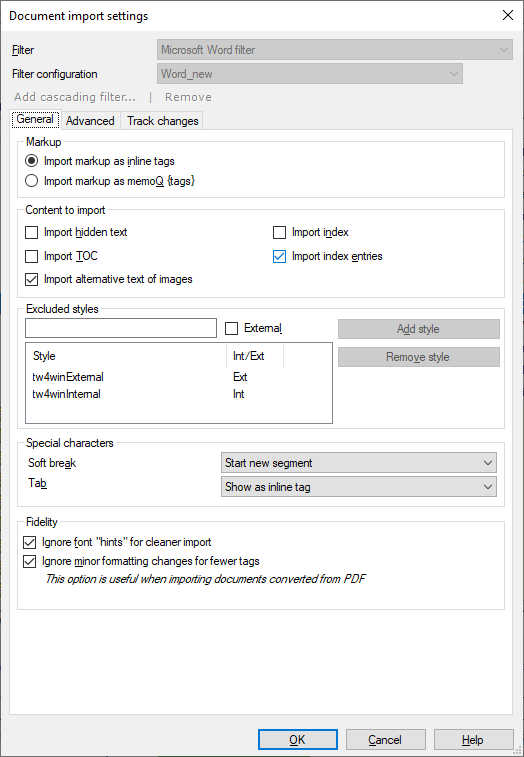
その他のオプション
インラインタグをマークアップとしてインポート(I)をクリックします。もう1つのオプションは、すべてのフォーマットマークアップをレガシーmemoQ {タグ} としてインポートすることです。これはお勧めできません。
インポートするコンテンツセクションで、文書の特定の部分をインポートまたは無視できます。オプションは次のとおりです:
- 隠し文字のインポート(H):通常、memoQは隠し文字をインポートしません。インポートするには、このチェックボックスをオンにします。
- 目次のインポート(T):通常、memoQは目次をインポートしません。Wordでは、目次は自動生成されるフィールドで、通常は翻訳されません。インポートする場合は、このチェックボックスをオンにします。
- イメージの代替テキストをインポート:通常、memoQは画像の代替テキストをインポートします。翻訳したくない場合:このチェックボックスをオフにします。
- 索引のインポート:通常、memoQは索引をインポートしません。Wordのインデックスは自動生成されるフィールドで、通常は翻訳されません。インポートする場合は、このチェックボックスをオンにします。
- インデックスエントリをインポート(E):通常、memoQはインデックスエントリをインポートします。インデックスエントリは、テキストの中央にあるフィールドで、インデックスに含まれる単語または語句を示します。インデックスエントリでは、テキスト内の実際の語句ではなく、インデックスに表示される別の語句を指定できます。これらを翻訳しない場合:このチェックボックスをオフにします。
memoQでは、特定のスタイルで書式設定されたテキストを除外できます。例えば、技術文書には、翻訳してはならないプログラムコードが含まれている場合があります。プログラムコードは異なるスタイルでフォーマットされています。そのスタイルをここに記載して、memoQがそれらのパーツをインポートしないようにします。したがって、翻訳中にこれらの文字が壊れることはありません。
スタイルは名前で指定します。memoQはドキュメントからスタイル名を読み取らないので、スタイル名を正確に記載する必要があります。リストにスタイル名を追加する前に、Wordで文書を開き、スタイルをダブルチェックしてください。
除外されるパーツには2つのタイプがあります:
- 内部:文字スタイルで書式設定されたテキストです。通常は、セグメント内の異なる書式設定の語句をマークします。例:センテンス内でプログラムコードの一部を参照するなど。memoQが内部スタイルのテキストを除外すると、その部分はインラインタグに置き換えられます。
- 外部:段落スタイルで書式設定されたテキストです。例:文書の途中にあるプログラムコードの一部など。memoQが外部スタイルのテキストを除外すると、そのテキストは翻訳エディタにも表示されません。
リストにスタイルを追加するには:
- リストの上のテキストボックスにスタイルの名前を入力します。
- 外部スタイルの場合:外部チェックボックスをオンにします。
- スタイルの追加(D)をクリックします。
リストからスタイルを削除するには:選択します。スタイルの削除(V)をクリックします。
従来のTradosマークアップスタイルは自動的に追加されます:通常、memoQでは、tw4winInternalやtw4winExternalでスタイル付けされたパーツを除外します。これらのスタイルは、Trados Translator's Workbench 2007以前のバージョンで作成されるバイリンガルWordドキュメントで使用されています。これらの文書では、これらのスタイルは実際のテキストに属さないマークアップを示します。
特殊文字で、memoQが手動改行 (ソフト改行) およびタブをインポートする方法を選択します。Wordでは、段落の区切りは常にセグメントの終わりを意味しますが、手動改行は段落の終わりを意味しません。Wordで手動改行を挿入するには、Shift+Enterを押します。
タブとは、文字が行内のあらかじめ定義された位置にジャンプすることです。表のようなテキストを書くことができます。また、ぶら下げインデントがある段落の最初の行をインデントするためにも使用されます。
memoQでは、どちらの文字もセグメントの区切りを意味し、インラインタグとして挿入することもできます。
各文字について、ドロップダウンボックスで次の3つのオプションから選択できます:
- 新しいセグメントを開始:通常、memoQは、手動改行があるときに新しいセグメントを開始します。タブ文字の場合、新しいセグメントを開始する場合に選択します。
- インラインタグとして表示し、新しいセグメントを開始:このオプションを選択すると、手動開業やタブ文字をインラインタグとして表示し、同時に新しいセグメントを開始します。
- インラインタグとして表示:通常、memoQはタブ文字をインラインタグとして表示します。手動改行の場合は、これを選択してインラインタグとして表示します。
Word文書をインポートする場合、特にWord文書がスキャンしたPDF文書から変換された場合、タグが多すぎる可能性があります。
よりクリーンなインポートを行うには、次の2つのオプションがあります:
-
フォントの「ヒント」を無視してクリーンにインポート:このチェックボックスをオフにしないでください。アラビア語やアジア言語からヨーロッパ言語に翻訳する場合は、メインフォントを変更する必要があります。ソーステキストにまだラテン語の単語が含まれている場合があります。memoQがフォント置換オプションを導入する前は、MS Wordが暗黙的にフォントを変更していたため、ラテン語とアラビア語/アジア言語の文字間のすべての切り替えによって、インポートされたソーステキストにタグが付けられていました。
多くの場合、ターゲットテキストでこれらのフォント変更は必要ありません。あなたが文書 (会社名などのいくつかの英単語を含む) を日本語から英語に翻訳する場合、翻訳されたテキストに日本語の文字は含まれません。ただし、Wordでは、書式設定命令に「テキストの一部がアジア言語の場合はこのフォントを使用し、ラテン語の場合はそのフォントを使用する」などの情報を含めることができます。また、テキストの各部分に「ヒント」属性があり、テキストの各部分にあるスクリプトの種類 (アジア言語、アラビア語など) をWordに伝えます。このチェックボックスをオンにすると、memoQは「ヒント」属性を無視します。その属性は翻訳されたテキストでは意味がありません。日本語から英語に翻訳するので、スクリプトが変わる可能性が高いです。
- 少数タグに対する書式変更のミラーリングを無視:スキャンされたドキュメントまたはPDFファイルから変換されたドキュメントで作業する場合にチェックします。ドキュメント内のタグの数を減らします。memoQは、ベースラインシフト、文字間隔の変更、文字圧縮などのフォーマット変更は無視されます。
インポートしたテキストにインライン書式が含まれている場合、Wordのインポート後に連結 (重ねがけ) フィルタを実行することはできません。ただし、一部のコンテンツ管理システムでは、DOCXまたはWordドキュメントがこの方法で返されます。
DOCXインポート後にHTMLまたはXMLフィルタを実行する必要がある場合は、インラインフォーマットを無視できます:
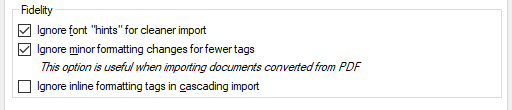
一般タブで重ねがけインポートでインライン書式設定タグを無視チェックボックスをオンにします。
このチェックボックスは、Wordフィルタの後に別のフィルタが連結されている場合にのみ表示されます。
注意:memoQが無視した書式設定は、エクスポートされたドキュメントからも失われます。
Word文書には多数のコメントが含まれている場合があります。それらをどうするか決めることができます。
通常、memoQはWord文書からコメントをインポートしません。
これを変更するには:まず、詳細タブをクリックします。
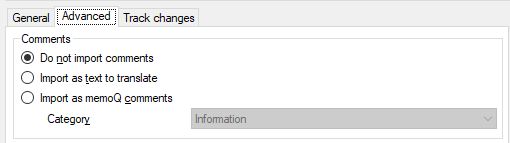
- WordのコメントをmemoQコメントとしてインポートするには:memoQ コメントとしてインポートをクリックします。memoQでは、コメントにタイプがあります。カテゴリドロップダウンボックスから選択します。オプションは:情報、警告、エラー、その他です。コメントがセグメントより小さいテキストを参照している場合は、ソーステキストのその部分のコメントとしてインポートされます。コメントが複数の文にまたがるテキストを参照している場合、影響を受けるすべてのセグメントに対するセグメントレベルのコメントとしてインポートされます。
- Wordのコメントを翻訳するテキストとしてインポートするには:翻訳対象テキストとしてインポートをクリックします。この設定では、コメントは通常のセグメントとして表示されます。
隠し文字を読み込むと、隠しコメントも読み込まれます。隠しテキストをインポートしない場合、隠しテキスト部分のコメントもインポートされません。
memoQでは、コメントを翻訳されたWord文書にエクスポートできます。通常、memoQのコメントはエクスポートされません。memoQのコメントをエクスポートするには:オプションを開きます。その他を選択します。翻訳タブをクリックします。エクスポートするコメントの種類を選択します。
すべての自動数字形式をインポートするか、ドキュメントで使用されているもののみをインポートするかを選択できます。
これを設定するには:詳細タブをクリックします。

選択肢は3つあります:
- 不使用のものを含むすべての数字形式をインポート(A):以前のバージョンと同様に、memoQはドキュメントのスタイルからすべての数字形式をインポートします。
- 使用中の数字形式のみをインポート。文書の末尾に集められます(U):memoQはdocxファイルで表示される数字形式のみをインポートします。これらは、読み込まれたドキュメントの最後のセグメントにあります。
- 初回使用時に文書内に表示される使用中の数字形式のみをインポート (D):memoQはdocxファイルで表示される数字形式のみをインポートします。これらは、インポートされたドキュメント内の最初の発生個所にあります。これはデフォルトの選択肢です。
Office 2007より新しいMicrosoft Officeバージョン (Office 2010以降) で保存されたドキュメントをmemoQでどのように処理するかを選択します。
これを設定するには:互換性タブをクリックします。
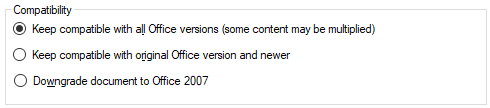
ワークブックの一部は拡張と呼ばれます:たとえば、テキストボックスなどです。新しいバージョンのOfficeでは、次の2つのバリエーションで保存されます。最新のOfficeバージョンのコンテンツがあります。また、Office2007以前のバージョンでも使用できるように、互換性を確保するためのコピーもあります。
選択肢は3つあります:
| 設定 | インポート時の拡張子 | 新しいOfficeにエクスポートされたファイル | 古いOfficeにエクスポートされたファイル |
|---|---|---|---|
| Keep compatible with all Office versions | 両方。一部のパーツは、memoQで複数回表示されます。 | 見た目新しい、テキストは翻訳されます | 見た目古い、テキストは翻訳されます |
| 元のOfficeバージョン以上との互換性を保つ(R) | 新 | 見た目新しい、テキストは翻訳されます | 見た目古い、テキストは翻訳されません |
| Office 2007にダウングレード(W) (デフォルト) | 旧 | 見た目古い、テキストは翻訳されます | 見た目古い、テキストは翻訳されます |
Word文書に変更履歴が含まれている場合、memoQはそれらを変更履歴としてインポートできます。これは、ドキュメントの翻訳中に、ソース文書が編集され、編集されバージョンも翻訳する必要がある場合に便利です。
memoQがこれをどのように扱うかを選択するには、変更履歴タブをクリックします。
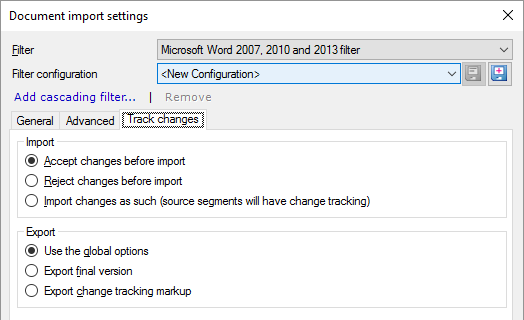
まず、変更履歴のインポート方法をmemoQに伝えます。つまり、変更履歴をソーステキストにインポートできるということです。
- 通常、memoQは、すべての変更が承認されたかのように、最終バージョンのみをインポートします。これがインポート前に変更を承認(A)ラジオボタンです。
- すべての変更が拒否された場合と同様に、編集前のバージョンをインポートするには:インポート前に変更を拒否(R)をクリックします。
- 変更履歴マークアップをインポートするには - 文書がどのように編集されたかを確認するには:変更をそのままインポート (ソースセグメントには変更履歴が含まれます)(I)をクリックします。翻訳エディタでは、ドキュメントは次のようになります:
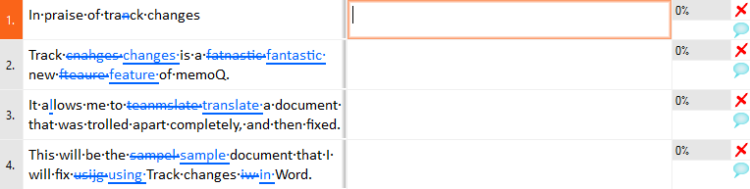
次に、変更履歴をエクスポートする方法を指定します。memoQは、ターゲットテキストから変更履歴をエクスポートします。これは、ソーステキストの変更履歴から完全に独立しています。
Visioファイル (VSD形式) が埋め込まれたDOCXファイルで作業していて、後でエクスポートしたり再インポートしたりする場合は、方法があります。次の操作を実行できます:
-
VSDファイルを個別にエクスポートします。VSDXファイルとして保存されます。
-
Word文書をエクスポートし、コンピュータ上で解凍します。
-
エクスポートされたDOCXを開き、(今は不足している)埋め込みVSDをVSDXに置き換えてください。
memoQでは、エクスポートされたドキュメントにVSDファイルを埋め込むことはできません。VSDXのみです。
完了したら
-
設定を確定して文書のインポートオプションウィンドウに戻るには:OKをクリックします。
文書のインポートオプションウィンドウで:OKを再度クリックすると、ドキュメントのインポートが開始されます。
-
文書のインポートオプションウィンドウに戻り、フィルタ設定を変更しない場合:キャンセルをクリックします。
-
重ねがけフィルタの場合は、チェーン内の別のフィルタの設定を変更できます。ウィンドウの上部にあるフィルタの名前をクリックします。